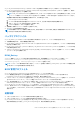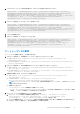Users Guide
Table Of Contents
- Dell Command | Monitor バージョン10.5 ユーザーズガイド
- 目次
- Dell Command | Monitor 10.5の概要
- Windows SMM Security Mitigations Table(WSMT)準拠
- Dell Command | Monitor 10.5の標準およびプロトコル
- Dell Command | Monitor 10.5を使用したユース ケース シナリオ
- Dell Command | Monitor 10.5の使用方法
- Dell Command | Monitor 10.5をローカルで使用したDellクライアント システムの管理
- Dell Command | Monitor 10.5を使用したリモートでのDellクライアント システムの管理
- Dell Command | Monitor 10.5に関するよくある質問
- Dell Command | Monitor 10.5を使用したトラブルシューティング手順
- その他の必要マニュアル
- Dellへのお問い合わせ
● [DCIM_AssetWarrantyInformation]クラスのインスタンスを列挙または取得することで、保証ステータスを特定します。
● [DCIM_AssetWarrantyInformation]クラスの[WarrantyStartDate]および[WarrantyEndDate]プロパティを使用して、保証ス
テータスを特定できるかどうかを確認します。
メモ: DCIM_AssetWarrantyInformation を使用するには、インターネットに接続していることが前提条件となります。プロキ
シ サーバーの背後で Dell Command | Monitor を実行している場合は、プロキシ設定を正しく設定するようにしてください。
周辺機器の保証状態に関する詳細情報を取得するには、次の操作を行います。
1. Dell.com/support にアクセスします。
2. ページの下部にある国/地域の選択ドロップダウン リストで、お住まいの国または地域を確認します。
3. サポート カテゴリーの[保証および契約]を選択します。
4. システムの適切なサービス タグを提供します。
● 保証機能と後続のリフレッシュ呼び出しを無効にします。
● オンデマンドで保証情報を取得します。
メモ: 保証情報は 15 日ごとに自動的に更新されます。最近の保証ステータスの場合、列挙される保証情報は Dell サポート サイ
トに表示される内容と異なる場合があります。
バッテリプロファイル
● [DCIM_Battery] クラスのインスタンスを列挙または取得することによって、バッテリの状態を特定します。
● 予測稼働時間を決定し、予測充電残量を確認します。
● [DCIM_Battery]クラスの Operational Status プロパティおよび HealthState プロパティを使用して、バッテリー正常性の情報を
判別できるか確認します。
● [DCIM_Sensor.CurrentState] プロパティまたは [CIM_NumericSensor.CurrentState] プロパティを使用して、バッテリ正常性
の追加情報を取得します。
● クラス[DCIM_Battery]の[IdentifyingDescriptions]および[OtherIdentifyingInfo]プロパティを使用して、バッテリーの場所
とバッテリーの eppid を確認します。
DCIM_Battery
バッテリー要素のバッテリー ePPID 値に関する情報を取得します。管理者権限で PowerShell プロンプトを開き、Get-
CimInstance -Namespace root/dcim/sysman -Classname DCIM_Battery |Select ElementName,
OtherIdentifyingInfo, IdentifyingDescriptions コマンドを実行します。
メモ: バッテリー ePPID 値は動的ではありません。バッテリーを交換する場合は、[DCIM_Battery]インスタンスの変更を反映
するためにシステムを再起動する必要があります。
BIOS 管理プロファイル
● [DCIM_BIOSElement]クラスのインスタンスを列挙して BIOS バージョンを判断します。
● BIOS 属性値を変更できるかどうかを確認します。[DCIM_BIOSEnumeration]クラスのインスタンスを取得します。
[IsReadOnly]プロパティが FALSE に設定されている場合は、属性を変更できます。
● システム パスワード(SystemPwd)を設定します。[DCIM_BIOSService.SetBIOSAttributes()]メソッドを実行して、SystemPwd
を AttributeName パラメーターに、パスワード値を AttributeValue パラメーターにそれぞれ設定します。
● BIOS または管理者パスワード(AdminPwd)を設定します。[DCIM_BIOSService.SetBIOSAttributes()]メソッドを実行して、
AdminPwd を AttributeName パラメーターに、パスワード値を AttributeValue パラメーターにそれぞれ設定します。
● [DCIM_BIOSService.SetBIOSAttributes()] メソッドを実行し、AttributeName および AttributeValue パラメータを指定します。
● BIOS または Admin パスワードが設定されている時に BIOS Attribute を変更するには、[DCIM_BIOSService.SetBIOSAttributes()]
メソッドを実行し、AttributeName、AttributeValue、および現在の BIOS パスワードを AuthorizationToken 入力パラメータとして
指定します。
起動制御
● レガシーおよび UEFI ブート リストの起動項目の順序を変更します。
● レガシーおよび UEFI ブート リストの起動項目を有効または無効にします。
● [IsCurrent]プロパティが[1]に設定されている[DCIM_ElementSettingData]クラスのインスタンスを列挙することにより、
現在の起動設定を見つけます。[DCIM_BootConfigSetting]は、現在の起動設定を表します。
Dell Command | Monitor 10.5 を使用したユース ケース シナリオ 11